「ココナラの動画編集って稼げる?」
「ココナラに募集されている動画編集にはどんなサービスがあるの?」
「動画編集の出品の仕方とは?」
当記事を読まれているあなたは、上記のように思われてはいませんか?
そこで今回は「ココナラの動画編集の価格相場や出品の手順」について、詳しく紹介していきます。
ココナラで動画編集を始めたいという方はもちろん、動画編集できる人を探している方にも役立つ記事になっていますので、ぜひ参考にしてみてください。
ココナラの動画編集の価格相場とは

「ココナラの動画編集の報酬ってどれくらい」と気になる方もいますよね。
まずは、ココナラの動画編集の価格相場について見ていきましょう。
動画の編集の種類は、大きく分けて2つあります。
・フル動画編集
・カットのみ動画編集
種類によって、レベルや作業量が変わる関係で、価格相場も大きく異なります。
ここでは、それぞれのパターンの価格相場を紹介していきます。
フル動画編集の価格相場
まずは、フル動画編集の価格相場です。
フル動画編集の場合、個人への発注は、約7,000円~15,000円。
フル動画編集は、作業量や必要なスキルがかなり多いため、相場は比較的、高い傾向にあります。
フル動画編集とは、「カット」「効果音」「字幕」「テロップ」「BGM挿入」といった動画編集をする上で必要な工程を全て行う編集のことです。
YouTube用の動画編集は「フル動画編集」が多いと言われています。
会社への発注となると、同じ作業でも個人の約5〜10倍の料金になってくるため、個人への発注がオススメです。
カットのみ動画編集の価格相場
次は、カットのみ動画編集の価格相場です。
カットのみ動画編集は、約3,000円~5,000円が相場です。
作業量が少ないので、フル動画編集に比べて相場は低めに設定されています。
カットのみの編集は、「効果音・BGM挿入」や「テロップ作成」などの作業が発生しないため、初心者にもオススメとなっています。
ココナラで募集されている動画編集の例
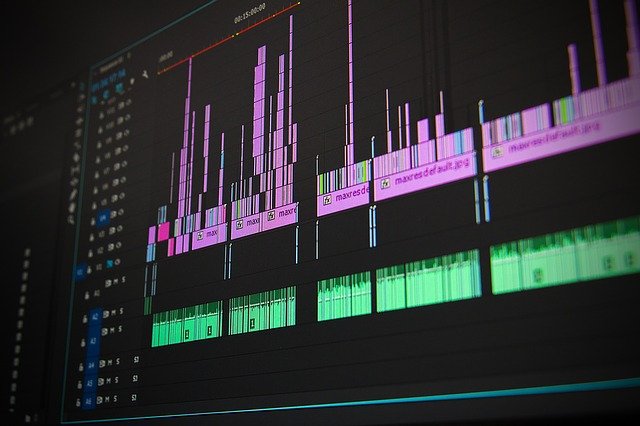
では、ココナラで募集されている動画編集にはどのようなものがあるのでしょうか。
ここからは、募集されている動画編集の例を見ていきましょう。
ココナラで特に募集されている編集は次の2つです。
・YouTube用動画編集
・結婚式用動画編集
需要が高く、人気な2つなので、確認しておきましょう。
YouTube用動画編集
まずは、YouTube用動画編集です。
近年、YouTuberが台頭したことにより、需要が高まりつつあるジャンルです。
YouTube用動画編集では、通常のカット作業の他に、以下のような作業が発生します。
・チャンネル名や話題タイトルの挿入(チャンネル登録の催促画面)
・テロップの挿入
・効果音・BGMの挿入
・サムネイル作成
特に、「テロップが有るか無いか」や「サムネイルが目を引くものなのか」によって、視聴数や印象はかなり変わってきます。
YouTube用の動画編集は、通常の動画編集とは異なるため、YouTube専用の編集を書籍やオンライン講座で勉強しましょう。
結婚式用動画編集
次に、結婚式用動画編集を見ていきましょう。
結婚式の動画編集も、YouTube用動画編集と同様、需要は高くなっています。
結婚式の動画編集は新郎新婦のプロフィールムービーやオープニングムービーが多いようです。
ケースによっては、DVDに焼き付けて納品やアニメーションを追加することもあります。
購入者の希望に沿って、編集をする必要があるため、幅広い編集知識が必要です。
動画編集に必要なスキル

ここからは、動画編集に必要なスキルについて紹介していきます。
今回、取り上げるのは以下の3つです。
・カット
・テロップの挿入
・効果音の挿入
どれも基本的なことばかりですので、スキルを習得するようにしましょう。
カット
まずは、カットから説明していきます。
カットとは、動画の不要な部分を取り除いていく作業です。
カットの良し悪しによって、映像のテンポ感や面白さが決まるため、非常に大切な工程です。
また、尺の関係上、使える映像でもカットしなくてはならないことがあり、何を残し、何を捨てるのか、最もセンスが問われる作業となっています。
カット作業は動画編集の基盤であり、もっともセンスの出しやすい部分でもある
テロップ
次は、テロップの挿入です。
テロップとは、動画のセリフに合わせて、文字を表示させることです。
テロップは、単純に話した言葉を文字に起こすだけではなく、テロップを読んだだけでも映像に内容が伝わるようする必要があります。
また、感情を込めたい箇所や強調したい箇所はフォントの種類を変えてみるといった工夫も必要です。
テロップだけで動画の内容を伝えるとなると、かなりのテクニックが必要となるため、テロップ挿入のみを外注する方やテロップだけを仕事する方もいるんですよ!
テロップは文字を起こすだけではなく、いかにして視聴者に文字で伝えるかを意識する必要がある
効果音の挿入
最後に、効果音の挿入について見ていきましょう。
効果音の挿入も、動画を編集する上では避けては通れない重要なスキルとなっています。
目立たせたい箇所に効果音を差し込むことで、視聴者に飽きさせない動画を作ることができます。
ただ話しているだけの動画だと、単調なため視聴者に飽きられる可能性は高いです。
適度に効果音を挿入していきましょう。
とは言え、効果音を挿入しすぎると、視聴者にくどい印象を与えてしまうこともあるため注意が必要です。
本当に注目してほしい箇所だけに挿入するようにしましょう。
適度に効果音を挿入し、視聴者に飽きさせない映像を作ろう
動画編集におすすめなソフト

ここでは、動画編集におすすめなソフトを紹介していきます。
今回取り上げるソフトは、次の2つ。
・Adobe Premiere Pro
・Final Cut Pro
あなたに合ったソフトを選ぶようにしましょう。
Adobe Premiere Pro
1つ目はAdobe社が提供しているAdobe Premiere Proです。
動画編集ソフトの中では圧倒的なシェアを誇っているソフトです。
YouTube向けの編集からハリウッド映画の編集にまで対応している高性能なソフトです。
またAdobe社が販売していることもあり、「Photoshop」「Illustrator」「After Effects」などのAdobeソフトとの同期も簡単にできる点が魅力です。
・業界スタンダードな動画編集ソフト
・バージョンが更新されたら、追加料金無しでアップデートできる
・他のAdobe製品との同期もスムーズ
Final Cut Pro
次は、Final Cut Proです。
Final Cut ProはApple社が販売する動画編集ソフトです。
そのためMacと相性が良く、Appleユーザーに人気のソフトとなっています。
また、Final Cut Proは買い切りの製品となっているため、一度購入をすると、再購入する必要がないのでオススメです。
・Macに最適化された動画編集ソフト
・アップルらしいシンプルなデザインで操作性も良い
・買い切りタイプの編集ソフト
ココナラで動画編集サービスを出品する前にすること

ここからは、ココナラで動画編集サービスを出品する手順を見ていきましょう。
まずは、出品する前にするべきことについて説明していきます。
出品前にすることは2つあります。
・ココナラに会員登録する
・プロフィール情報を記入する
どちらも大切なので、しっかり確認するようにしましょう。
ココナラに会員登録する
まずは、ココナラの会員登録の手順から見ていきます。
ココナラに会員登録するためには、次の3つのステップに沿って、進めていく必要があります。
・メールアドレスを登録する
・新規会員登録を記入する
・仮登録・本登録を行う
1つずつ順を追って、確認していきましょう。
メールアドレスを登録する
1つ目のステップは、メールアドレスを登録するです。
会員登録するためには、メールアドレスを登録する必要があります。
公式サイトを開き、画面右上にある「会員登録」というボタンをクリックしましょう。
メールアドレスを登録する画面が表示されるため、入力欄に普段利用しているメールアドレスを記入し、「メールアドレスで登録する」をクリックするようにしてください。
また、ココナラでは下記サービスのアカウントと連携して、登録をすることも可能です。
・Yahoo!JAPAN
・Apple
上記サービスを、普段から利用しているという方は、連携すると入力の手間が省けるので便利ですよ。
新規会員登録を記入する
メールアドレスの入力ができたら、登録情報を埋めるようにしましょう。
新規会員登録をするためには、以下の7項目の入力・選択が必要となります。
・ユーザー名
・パスワード
・生年月日
・都道府県
・性別
・プロフィール画像
特に、「パスワード」はログインする際にかならず必要となるため、覚えられるものにしましょう。
仮登録・本登録を行う
最後は、仮登録と本登録です。
会員登録の登録情報を入力し送信すると、登録したメールアドレスに認証用のURLが送られます。
受信したメールに掲載されているURLをクリックし、問題なく本登録ができているか確認しましょう。
本登録完了の確認ができたら、会員登録作業は完了です。
プロフィール情報を記入する
次に、プロフィール情報の記入について見ていきましょう。
ココナラでは直接会ってやり取りしない分、購入者は出品者のプロフィールを参考し、購入の有無を決めるケースが多いと言われています。
そのため、プロフィールをしっかりと記入することは、ココナラで稼ぐ上で非常に重要です。
最低限、以下の項目は記入・登録するようにしましょう。
・自己紹介文(稼働時間や使用可能なソフトなど)
・アイコン画像の設定
・カバー画像の設定
・スキル/経歴欄の入力
プロフィールを書く際は必ず、購入者の目線になって、書くようにしてくださいね
動画編集サービスを出品する手順

出品する前にするべきことは分かりましたか?
ここからは、動画編集サービスを出品する手順について説明していきます。
動画編集サービスを出品するための手順は2つです。
・出品するサービスの種類を選択する
・サービスの内容を入力
2つのステップを意識して進めていきましょう。
出品するサービスの種類を選択する
ココナラでは、サービスの出品方法を3種類から選択できるようになっています。
・通常サービスを出品する
・電話相談サービスを出品する
・ビデオチャットサービスを出品する
電話相談サービスは電話を使ってサービスを提供する方法で、ビデオチャットサービスはビデオチャットを使うサービスのことです。
動画編集の場合、電話やビデオチャットは基本必要ないため、「通常サービス」を選択してください。
サービスの内容を入力
サービスの種類の選択ができたら、実際にサービス内容を入力していきましょう。
サービスの内容には、以下の情報を記載するようにしてください。
・サービスタイトル
・キャッチコピー
・カテゴリ
・サービス価格
・提供形式
・基本料金に含まれる内容
・お届け日数
・有料オプション
・購入にあたってのお願い
・一度に受注可能な件数
特に動画編集の場合、「有料オプション」は設定するようにしてください。
10分の映像編集と20分の編集が同じ料金だと、損ですよね。
10分を超えたら追加料金を取るであったり、テロップ挿入は別料金といったように細かく設定しておくと、購入者も必要となる料金がイメージしやすくなるため、オススメです。
商品説明は詳しく書かれていればいるほど、成約率が高くなる傾向にあります。
ターゲットの悩みをしっかりと分析し、魅力ある商品説明にしていきましょう。
動画編集を公開依頼する

ココナラには公開依頼という機能があります。
公開依頼とは、「依頼したい人」と「依頼に応えてくれる人」をつなぐ場です。
「動画編集をして欲しいけど、誰に頼めば良いか分からない」という方に、公開依頼はオススメです。
公開依頼を投稿する
公開依頼を投稿する際は、必ず投稿内容に以下の情報を書くようにしましょう。
・解決したいことは何か?
・どのようなことで困っているのか?
・どのような人に依頼したいか?
・報酬
・納品スケジュール
・元動画の情報(尺やファイル形式など)
依頼内容を詳しく書くと、提案は集まりやすくなります。
上記を例に記載するようにしましょう。
公開依頼に対して提案する
対応可能な公開依頼を見つけたら、編集者は提案をするようにしましょう。
提案文は、依頼の内容に応えるかたちで書くようにしてください。
また依頼者の中には、過去に編集した動画を知りたいという方もいます。
提案文に、過去の制作物のリンクを貼っておくと採用される確率が高くなるのでオススメですよ。
公開依頼への提案は競争率が低く、選ばれやすいものもあるため、効率良く稼ぐことも可能ですよ!
ココナラで動画編集をするメリット

最後に、ココナラで動画編集をするメリットについて説明していきます。
今回、紹介するメリットは3つです。
・無料で始められる
・有料オプションが付けられる
・営業をする必要がない
1つずつ確認していきましょう。
無料で始められる
ココナラでは、初期費用や月会費は一切かかりません。
パソコンとネット環境さえあれば、すぐに始められます。
特に、動画編集はハイスペックなパソコンや編集ソフトを購入したりと、初期費用が高いです。
そのため初期費用がかからないココナラは動画編集をするためにはオススメのサービスです。
有料オプションが付けられる
有料オプションが付けられるという点も、ココナラの魅力です。
(例)
元データの尺(20分):****円
元データの尺(30分):****円
修正3回:****円
サムネイル画像作成::****円
有料オプションを設定することによって、幅広いニーズに沿った仕事が受けられます。
また、購入者にとっても不要なサービスの代金を無駄に払うことがなくなるため、購入されやすくなるというメリットもあります。
営業をする必要がない
ココナラはサービスを出品した後は、集客をしなくても、興味のある人が見に来てくれるという側面があります。
通常、自身のサービスを販売するとなると、SNSやブログで人を集めて、魅力を伝えなければなりません。
ココナラでは営業コストが格段に抑えられるため、余った時間を別の作業に費やすことができます。
普段は会社で仕事をしているというサラリーマンの方でも、ココナラであれば簡単に副業ができますよ。
まとめ

今回は「ココナラの動画編集の価格相場や出品の手順」について紹介しました。
・フル動画編集の価格相場は、約7,000円~15,000円
・カットのみの動画編集の価格相場は、約3,000円~5,000円
・ココナラでは「YouTube用動画編集」や「結婚式用動画編集」が人気!
ココナラなら、出品の際にお金を請求されることはありません。
動画編集のスキルさえあれば、どなたでも始めることができるので、ぜひこの機会に始めてみてください。
最後まで読んでいただき、ありがとうございました。

 >>詳しくは画像をクリック!
>>詳しくは画像をクリック!

コメント